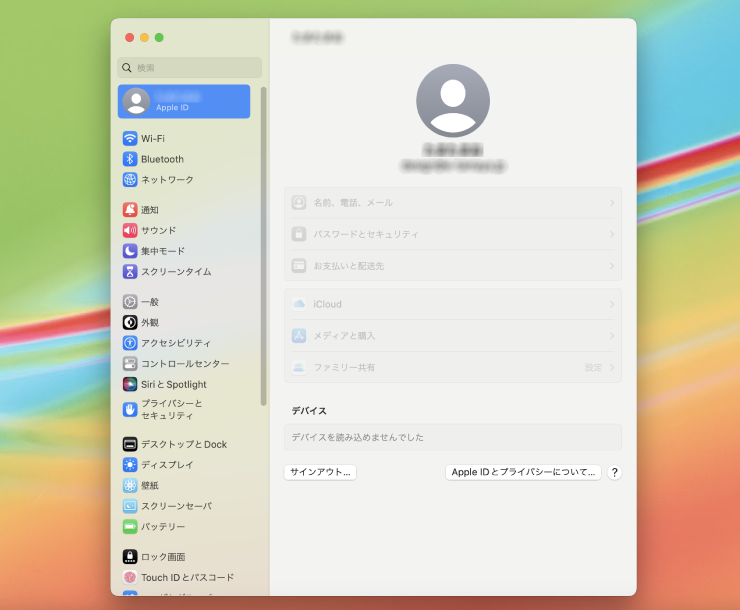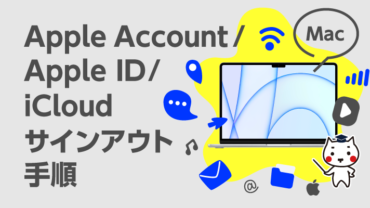公開日 2015.11.24
最終更新日 2024.03.18

前提条件として、インターネット接続が必須になります
Apple IDを作成する
※検証機器 MacBook Air macOS Ventura 13
❶「システム環境設定」をクリックします。
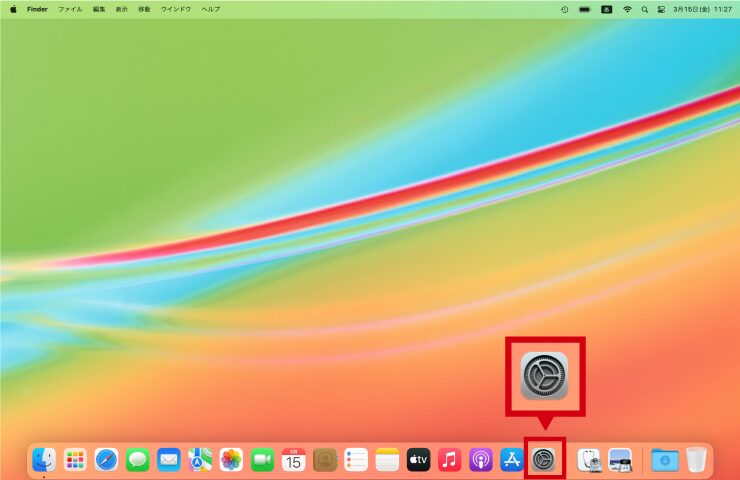
❷「サインイン」をクリックします。
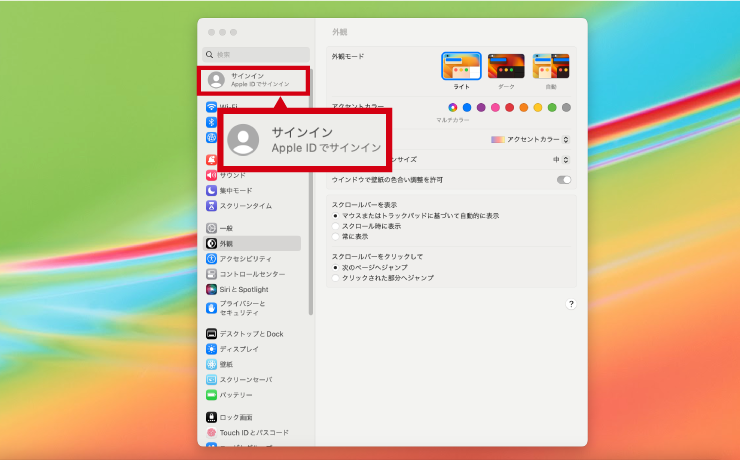
❸「Apple IDを作成」をクリックします。
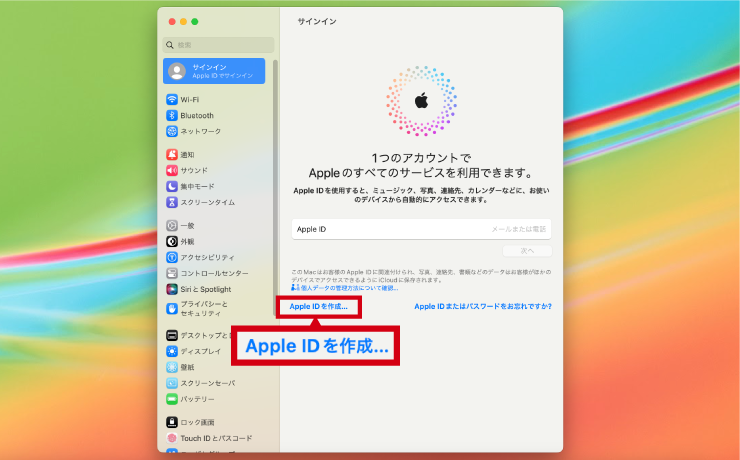
❹「生年月日」を入力して次へをクリックして下さい。
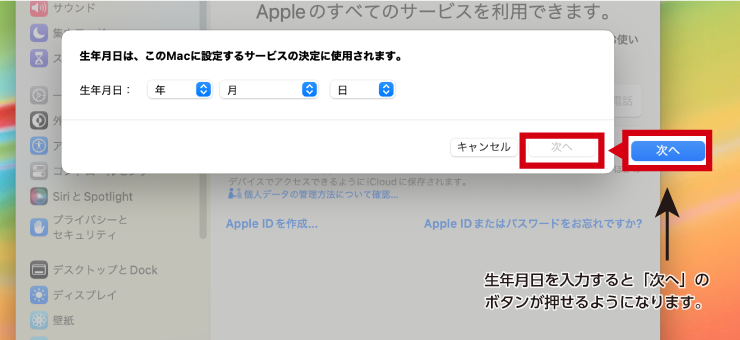
❺姓名、メールアドレス、パスワードを入力し、「次へ」をクリックして下さい。
このアドレスが新しいApple IDになります。パスワードはApple IDを使用する際に必ず必要となるので、忘れないようにしましょう。
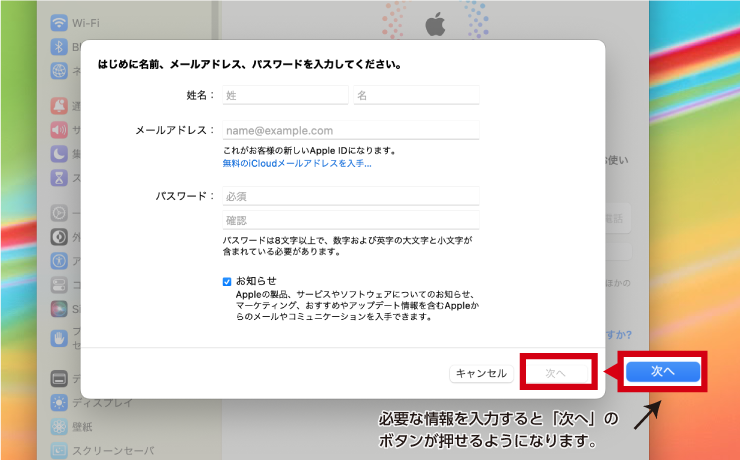
❻二段階認証に必要な電話番号を入力します。
固定電話を入力する場合は、「音声通話」を選択して下さい。スマートフォンの場合はどちらでもOKです。

❼入力した電話番号にSMSまたは音声通話にて6桁の確認コードが送られてきますので、入力して下さい。
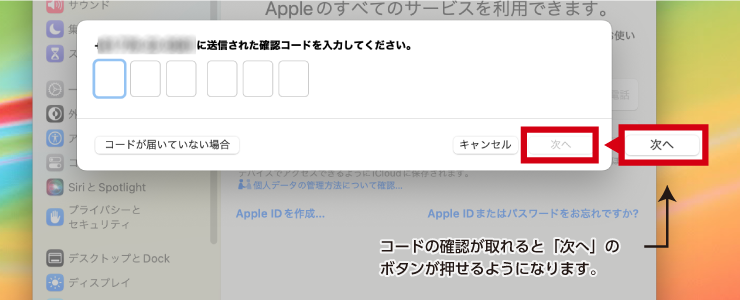
❽利用規約が表示されます。
左下のチェックボタンに✓をいれ、「同意する」をクリックして下さい。
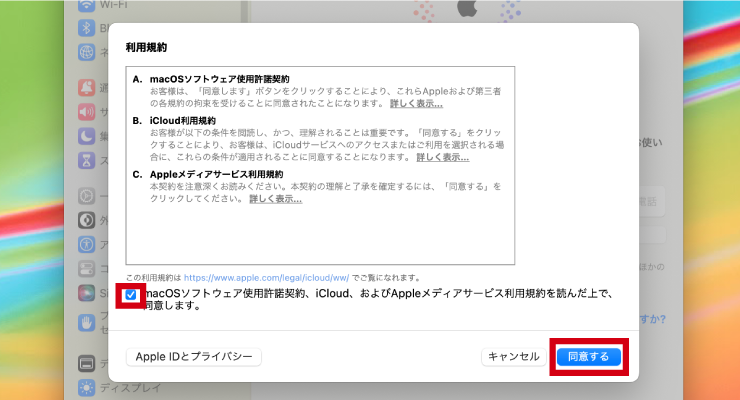
❾AppleIDが作成されました。
IDの設定をアップデートする必要がありますので「Apple ID」をクリックします。
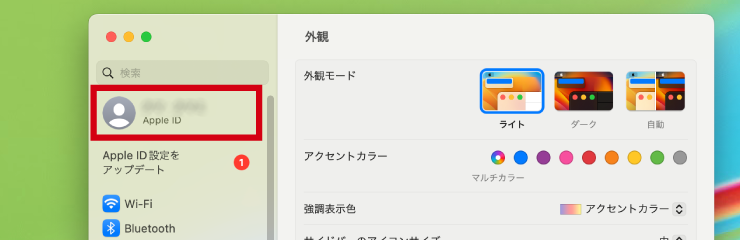
❿Macにパスワードを設定している場合、下記のようにパスワードが求められますのでMacのパスワードを入力してOKをクリックしてください。
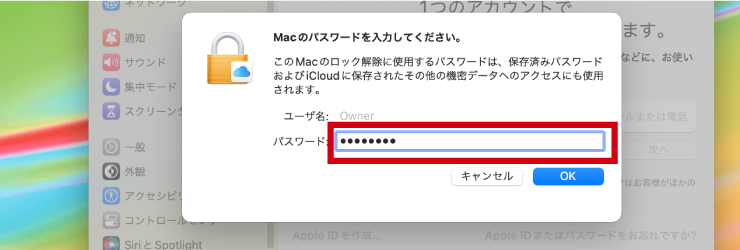
⓫次に「メールアドレスを確認」をクリックします。
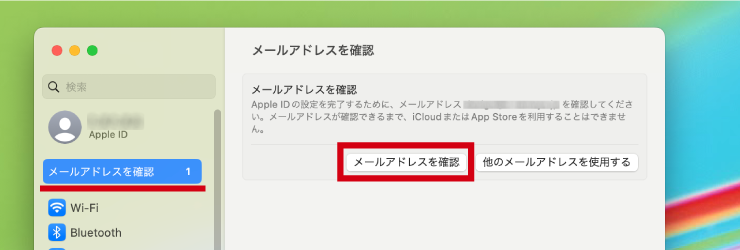
⓫メールアドレスに送られた6桁の数字を入れ「続ける」をクリックして下さい。
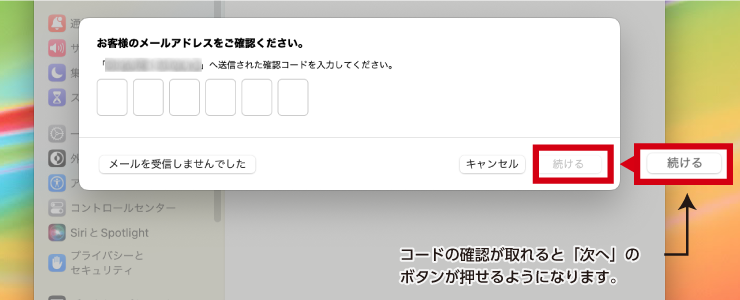
⓬MacでApple IDの作成と連携が完了しました。